Совсем недавно компания Microsoft официально отказалась от поддержки устаревшей Windows 7. На эту тему мы выпустили материал, в котором рассказали, почему стоит обновляться до «десятки», а почему нет. Вероятно, некоторые из вас всё же захотели сделать апдейт после прочтения той публикации. Однако есть одна вещь, с которой необходимо предварительно ознакомиться владельцам жесткого диска небольшого объема.
Для чего нужна папка Windows.old
После апгрейда на свежую операционку вы обнаружите директорию, которая может занимать десятки гигабайт. Разумеется, возникает резонные вопросы, а для чего эта папка нужна, что в ней хранится, и можно ли её удалить?
Название более чем говорящее. В этом месте будут храниться файлы, необходимые для резервного восстановления на ту версию операционной системы, с которой произошел апдейт. Разработчики предусмотрели тот факт, что далеко не всем пользователям понравится новая ОС. Поэтому всегда остается вариант отката назад.
Если зайти в эту папку, вы увидите три основных подпапки:
- Windows — самая операционная система.
- Documents and Settings — персональные документы и медиафайлы пользователя.
- Program Files — ранее установленные утилиты.
Структура такая же, как и в любой версии Windows. Как вы уже поняли, в директории windows.old содержится не только информация для резервного восстановления. В ней также хранятся персональные данные, созданные пользователем вручную. Поэтому вы можете найти какой-то файл по тому же адресу, что и ранее, только внутри этой папки. Однако не следует затягивать с этим делом. Обновленная операционная система в автоматическом режиме удалит эту папку через какое-то время.
Как откатиться назад
Если Windows 10 вам не понравилась, то вы сможете вернуться на свою любимую семерку или восьмерку, если windows.old ещё не успела самоуничтожиться. Для этого выполните следующие действия:
- Нажмите правой кнопкой мыши по меню «Пуск» и выберите пункт «Параметры».
- Проследуйте в категорию «Обновление и безопасность».
- Затем в левой части окна выберите меню «Восстановление».
- Начните процедуру с помощью соответствующей клавиши возврата к прежней версии ОС.
Как удалить Windows.old
Можно не дожидаясь автоматического удаления, провести деинсталляцию в ручном режиме. Однако у вас не получится избавиться от этой папки с помощью классического удаления. Операционная система в таком случае выдаст ошибку, и ничего не произойдет. Придется воспользоваться встроенными инструментами ОС. Очистка диска справится с этой задачей.
- Зайдите в корневой каталог проводника, нажмите правой кнопкой мыши по системному диску и перейдите в свойства.
- В первой же вкладке выберите пункт «Очистка диска». После этого запустится системная утилита, которая позволяет избавиться от временными файлами, которыми, по сути, и является windows.old.
- В открывшемся окне найдите категорию «Предыдущие инсталляции Windows» и поставьте напротив неё галочку. Заодно можете почистить и остальной системный мусор других типов.
- Запустите процесс с помощью кнопки «Очистить системные файлы». После этого папка будет удалена.
Если по какой-то причине вышеописанные действия не привели вас к желаемому результату, можете воспользоваться командной строкой. Запустите её от имени администратора, выбрав соответствующий пункт в меню «Пуск». И введите команду rd /s /q c:\windows.old. Если и это не помогло, придется обращаться за помощью к утилитам глубокой очистки, по типу Revo Uninstaller или её аналогам.
Читайте также:
- Вопрос года: стоит ли обновляться с Windows 7 до Windows 10?
- Что лучше, Windows 7 или Windows 10: сравнительная таблица
Через десять дней после обновления до Windows предыдущая версия Windows будет автоматически удалена с компьютера. Тем не менее, если вам нужно освободить место на диске и вы уверены, что ваши файлы и параметры находятся там, где они должны находиться в Windows, вы можете безопасно удалить их самостоятельно.
Предупреждение:
-
Если с момента обновления до Windows прошло менее 10 дней, предыдущая версия Windows будет указана как системный файл, который можно удалить. Вы можете удалить его, но помните, что вы будете удалять папку Windows.old, содержащую файлы, которые позволяют вернуться к предыдущей версии Windows. Если вы удалите предыдущую версию Windows, ее невозможно отменить (вы не сможете вернуться к предыдущей версии Windows).
-
Примечание. Для этого действия требуются права администратора.
-
В разделе сведения о жестком диске выберите Временные файлы.
-
Установите флажок Предыдущая версия Windows проверка, а затем выберите Удалить файлы.
Статьи по теме
-
Освобождение места на диске в Windows
Нужна дополнительная помощь?
Нужны дополнительные параметры?
Изучите преимущества подписки, просмотрите учебные курсы, узнайте, как защитить свое устройство и т. д.
Очистите больше 20 ГБ, если вам не нужна предыдущая версия системы.
После установки или обновления в разделе жёсткого диска с Windows появится папка Windows.Old. В ней содержатся файлы предыдущей системы, а удалить её стандартными способами нельзя. Но если вам нужно срочно освободить место, то есть методы, которые помогут избавиться от этой папки.
Удаление на Windows 10
Большое апрельское обновление принесло Windows 10 много возможностей, среди которых есть и удобный способ удаления папки Windows.Old. Это стало возможным благодаря усовершенствованию функции очистки диска, которую теперь можно выполнять в ручном режиме.
После удаления папки Windows.Old автоматический откат к предыдущей версии системы станет невозможным.
Откройте меню «Пуск» и перейдите в «Параметры». Можно ускорить переход, нажав сочетание клавиш Win + I. Зайдите в раздел «Система» и выберите «Память устройства». В поле «Контроль память» нажмите «Освободить место сейчас».
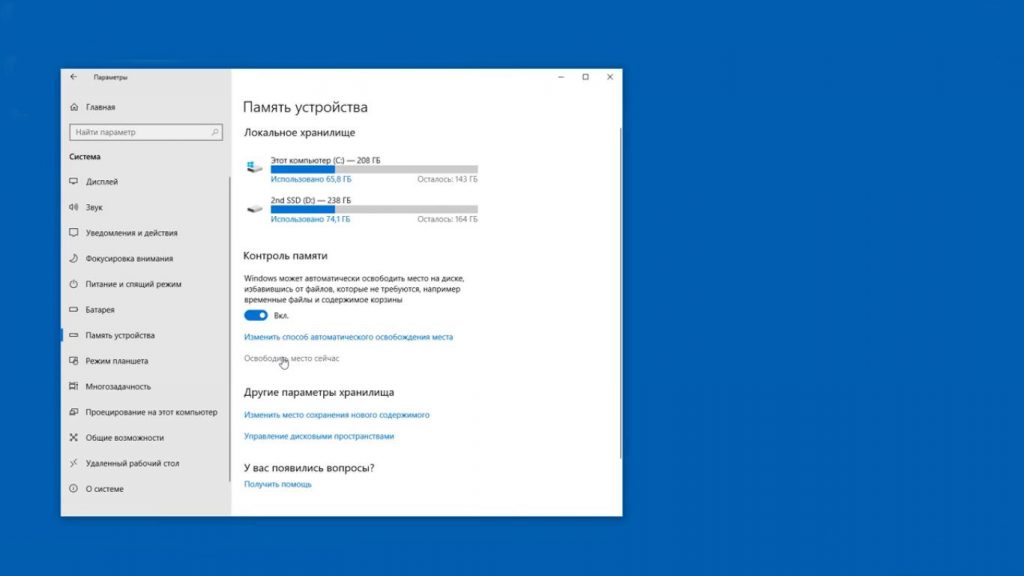
Найдите и отметьте пункт «Предыдущие установки Windows». Пролистайте окно вверх и нажмите «Удалить файлы». Дождитесь завершения удаления временных файлов, в числе которых будет содержимое папки Windows.Old.
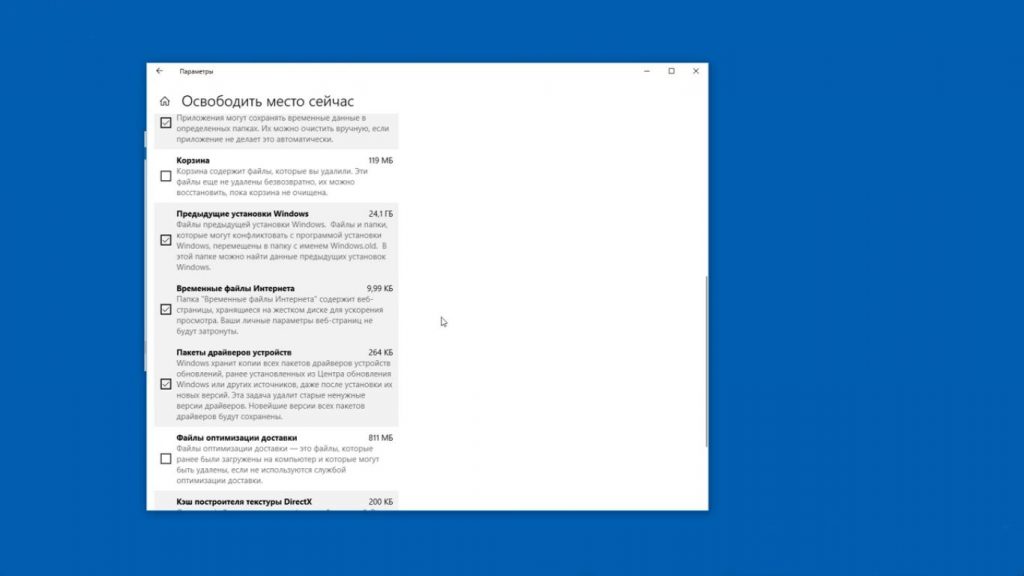
Если вы не ставили апрельское обновление «десятки», то этот способ не подойдёт. Чтобы удалить папку, используйте метод, который работал на Windows 7, 8 и 8.1. Он продолжает работать и после установки апрельского обновления, то есть является универсальным.
Удаление на Windows 7, 8 и 8.1
Нажмите на клавиатуре сочетание клавиш Win + R, чтобы вызвать окно «Выполнить». Введите cleanmgr и нажмите Enter. Выберите раздел, на который установлена Windows. Можно использовать и другой способ: открыть «Компьютер», щёлкнуть правой кнопкой по разделу с Windows, открыть «Свойства» и на вкладке «Общие» нажать «Очистить диск».
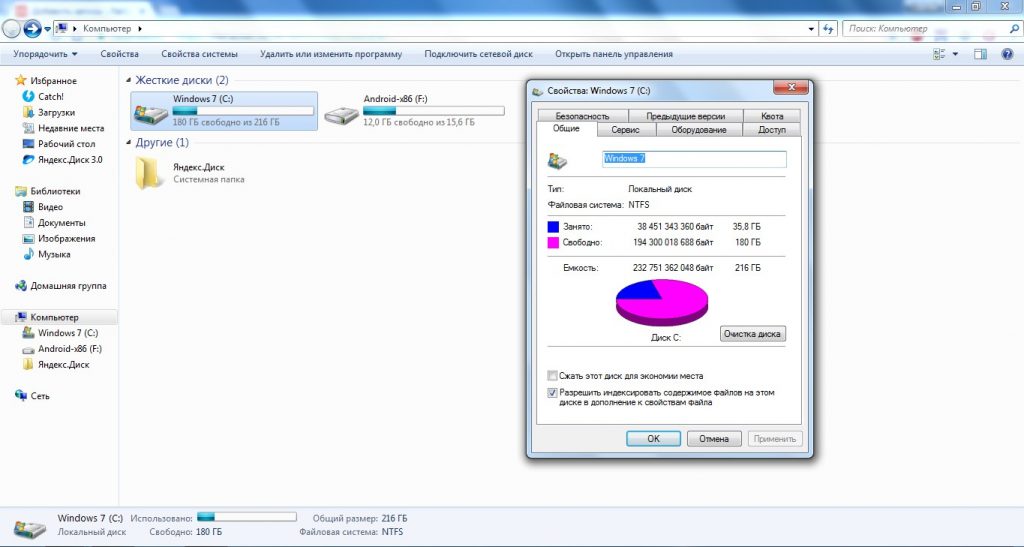
Дождитесь полной загрузки диалогового окна и нажмите «Очистить системные файлы».
Отметьте пункт «Предыдущие установки» и кликните «Ок». Если после такого удаления на диске останется пустая папка Windows.Old, избавьтесь от неё через командную строку. Запустите консоль от имени администратора.
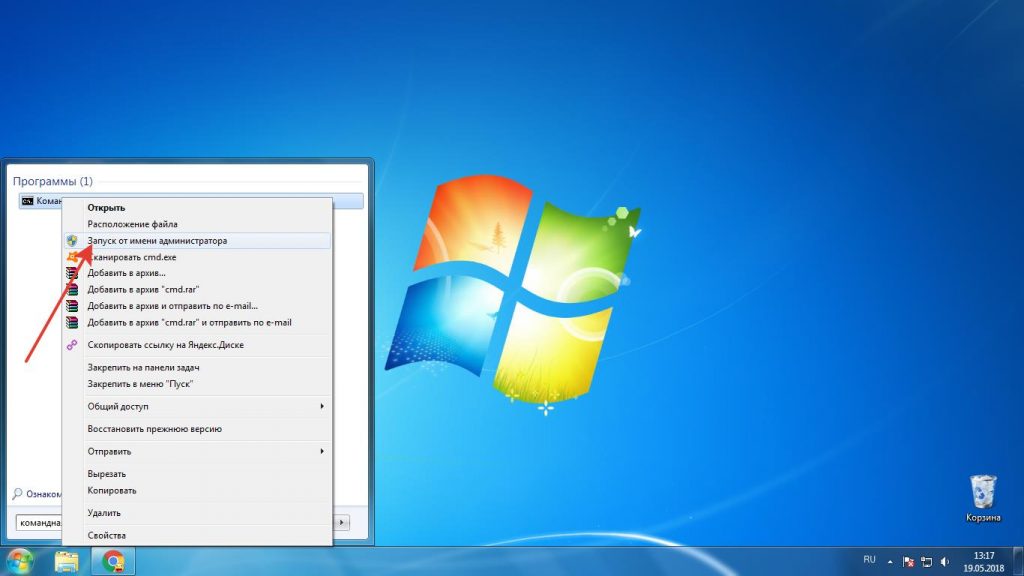
Выполните команду:
rd /s /q c:windows.old
Буква С в синтаксисе команды означает диск, на котором хранится папка Windows.Old. У вас она может быть другой: например, D или G. После выполнения команды пустой каталог будет удалён.
Windows.Old — системная папка. Но на компьютере могут быть другие каталоги, которые не удаляются стандартными средствами. Их можно удалить и на Windows, и на macOS, так что если вам потребуется освободить место на диске, то это не станет непреодолимой сложностью.

При работе с операционной системой Windows многие пользователи могут столкнуться с появлением папки Windows Old. Это может вызвать беспокойство и вопросы о назначении и необходимости этой папки. В данной статье мы рассмотрим, что такое Windows Old, для чего она нужна и можно ли ее удалить без вреда для системы. Это поможет разобраться с назначением этой папки и принять обоснованное решение о ее удалении или сохранении.
Что такое Windows Old и можно ли его удалить?
Windows Old — это резервная копия системы Windows, созданная при обновлении операционной системы. Эта копия содержит все файлы и настройки, которые были на компьютере до обновления. Najчастěji, Windows Old создается при обновлении с более ранней версии Windows на более новую, например, с Windows 7 на Windows 10.
Для чего нужен Windows Old?
Windows Old нужен для того, чтобы восстановить систему в случае, если обновление пройдет неудачно или если пользователь захочет вернуться к предыдущей версии Windows. В Windows Old сохраняются все файлы, настройки и программы, которые были на компьютере до обновления. Это позволяет пользователю восстановить свою систему до предыдущего состояния, если это необходимо.
Можно ли удалить Windows Old?
Да, можно удалить Windows Old, но это нужно делать с осторожностью. Удаление Windows Old освободит место на диске, но если система будет повреждена или если пользователь захочет вернуться к предыдущей версии Windows, он не сможет сделать этого. Прежде чем удалять Windows Old, нужно учитывать следующие факторы:
- Убедитесь, что система работает корректно и нет проблем с стабильностью.
- Создайте резервную копию важных файлов и настроек.
- Удаление Windows Old не повлияет на работу программ и настроек, которые были установлены после обновления.
Как удалить Windows Old?
Удалить Windows Old можно следующими способами:
- Через Дисковое пространство, найдя папку Windows Old и удалив ее.
- Используя Утилиту очистки диска, которая может автоматически удалить ненужные файлы и папки.
- Через Панель управления, найдя раздел Система и выбрав Удалить временные файлы и системные файлы.
В чем опасность удаления Windows Old?
Удаление Windows Old может повлиять на стабильность системы, если не сделать этого правильно. Если пользователь удалит Windows Old, он не сможет вернуться к предыдущей версии Windows, если это необходимо. Кроме того, удаление Windows Old может также удалить важные системные файлы и настройки, которые могут быть необходимы для работы системы.
Советы по удалению Windows Old
Прежде чем удалить Windows Old, нужно:
- Создать резервную копию важных файлов и настроек.
- Убедиться, что система работает корректно и нет проблем с стабильностью.
- Использовать Утилиту очистки диска, чтобы автоматически удалить ненужные файлы и папки.
Используя эти советы, пользователь может безопасно удалить Windows Old и освободить место на диске.
Что будет, если удалить Windows old?

Если удалить папку Windows old, то это может привести к удалению некоторых важных файлов и настроек, которые необходимы для правильной работы системы. Это может включать в себя настройки системы, приложений и данных, которые были сохранены в предыдущей версии операционной системы.
Влияние на производительность системы
Удаление папки Windows old может привести к улучшению производительности системы, поскольку будут удалены ненужные файлы и настройки. Однако, это также может привести к проблемам с работой некоторых приложений, которые полагаются на данные, хранящиеся в этой папке. Некоторые возможные последствия удаления папки Windows old включают:
- Удаление настроек системы, которые могут быть необходимы для правильной работы некоторых приложений.
- Удаление файлов, которые могут быть необходимы для восстановления системы после ошибки.
- Удаление данных, которые могут быть важны для работы некоторых приложений.
Риски удаления важных файлов
Удаление папки Windows old может привести к удалению некоторых важных файлов, которые необходимы для правильной работы системы. Это может включать в себя системные файлы, drivers и приложения, которые были установлены в предыдущей версии операционной системы. Некоторые возможные риски удаления папки Windows old включают:
- Удаление системных файлов, которые могут привести к ошибкам в работе системы.
- Удаление drivers, которые могут привести к проблемам с работой некоторых устройств.
- Удаление приложений, которые могут быть необходимы для работы некоторых сервисов.
Меры предосторожности перед удалением
Перед удалением папки Windows old необходимо принять некоторые меры предосторожности, чтобы избежать проблем с работой системы. Это может включать в себя создание резервной копии системы, создание точки восстановления и проверка наличия важных файлов в папке Windows old. Некоторые возможные меры предосторожности включают:
- Создание резервной копии системы, чтобы иметь возможность восстановить данные в случае ошибки.
- Создание точки восстановления, чтобы иметь возможность вернуться к предыдущему состоянию системы.
- Проверка наличия важных файлов в папке Windows old, чтобы избежать удаления важных данных.
Для чего нужна Windows old?

Она необходима для поддержки устаревших программ и приложений, которые несовместимы с новыми версиями операционной системы. Многие организации и пользователи все еще используют старое оборудование и программы, которые не могут работать на новых версиях Windows. Поэтому, Windows old остается важным инструментом для обеспечения совместимости и стабильности работы этих систем.
Преимущества использования Windows old
Windows old предлагает несколько преимуществ для пользователей, которые нуждаются в поддержке устаревших программ и приложений. Некоторые из этих преимуществ включают:
- Совместимость с устаревшим оборудованием и программами
- Стабильность работы на старых компьютерах
- Низкая требовательность к ресурсам системы
Недостатки использования Windows old
Несмотря на преимущества, использование Windows old также имеет beberapa недостатки. Некоторые из них включают:
- Устаревшая безопасность, что делает систему более уязвимой для атак и вирусов
- Отсутствие поддержки от Microsoft
- Ограниченная совместимость с новыми приложениями и устройствами
Варианты替ены Windows old
Для пользователей, которые все еще используют Windows old, есть несколько вариантов для замены устаревшей операционной системы. Некоторые из этих вариантов включают:
- Обновление до новой версии Windows
- Переход на другую операционную систему, такую как Linux
- Использование эмуляторов или виртуальных машин для запуска старых программ и приложений
Сколько хранится папка Windows old?

Папка Windows old хранится в течение определенного периода времени, который зависит от настроек системы и версии операционной системы Windows. Обычно эта папка сохраняется в течение 10 дней после обновления или переустановки системы.
Удаление папки Windows old
Удаление папки Windows old можно выполнить вручную или с помощью инструмента очистки диска. Для этого необходимо открыть Проводник, найти папку Windows old и удалить ее. Однако перед удалением необходимо убедиться, что все файлы и настройки системы были успешно перенесены в новую версию Windows.
- Открыть Проводник и найти папку Windows old
- Убедиться, что все файлы и настройки системы были успешно перенесены в новую версию Windows
- Удалить папку Windows old
Настройка хранения папки Windows old
Настройка хранения папки Windows old зависит от версии операционной системы Windows. В некоторых версиях Windows можно настроить период хранения папки Windows old с помощью Панели управления. Для этого необходимо открыть Панель управления, найти раздел Система, а затем найти подраздел Хранение.
- Открыть Панель управления и найти раздел Система
- Найти подраздел Хранение и настроить период хранения папки Windows old
- Сохранить изменения и выйти из Панели управления
Сигналы о необходимости удаления папки Windows old
Сигналы о необходимости удаления папки Windows old могут быть следующими: низкий объем свободного дискового пространства, появление ошибок при запуске системы или плохая производительность системы. Если система Windows работает стабильно и без ошибок, то папку Windows old можно удалить вручную или с помощью инструмента очистки диска.
- Проверить объем свободного дискового пространства
- Проверить наличие ошибок при запуске системы
- Оценить производительность системы и удалить папку Windows old, если это необходимо
Можно ли удалить старые обновления Windows?

Этот вопрос волнует многих пользователей операционной системы Windows. После установки обновлений Windows создает резервные копии предыдущих версий обновлений, которые занимают место на диске. Удаление этих обновлений может освободить место на диске, но перед удалением необходимо учитывать несколько факторов. Старые обновления могут быть необходимы для восстановления системы в случае проблем с последними обновлениями.
Нужно ли удалять старые обновления Windows?
Удаление старых обновлений Windows может быть необходимо, если нужно освободить место на диске. Однако перед удалением необходимо убедиться, что система работает стабильно и не требует восстановления предыдущих версий обновлений. Для удаления старых обновлений можно использовать утилиту Диск Здоровья или удалить их вручную через Диспетчер устройств. Вот несколько шагов для удаления старых обновлений:
- Откройте Диск Здоровья и выберите раздел диска, где установлены старые обновления.
- Выберите опцию Очистить системные файлы и подтвердите удаление.
- Подождите, пока система проверит и удалит старые обновления.
Можно ли удалить старые обновления Windows через Диспетчер устройств?
Да, можно удалить старые обновления Windows через Диспетчер устройств. Для этого необходимо открыть Диспетчер устройств и выбрать раздел Обновления. В этом разделе можно просмотреть список всех установленных обновлений и удалить старые обновления. Однако перед удалением необходимо убедиться, что система работает стабильно и не требует восстановления предыдущих версий обновлений. Вот несколько шагов для удаления старых обновлений через Диспетчер устройств:
- Откройте Диспетчер устройств и выберите раздел Обновления.
- Просмотрите список всех установленных обновлений и найдите старые обновления.
- Выберите старое обновление и нажмите кнопку Удалить для удаления.
Какие риски связаны с удалением старых обновлений Windows?
Удаление старых обновлений Windows может быть рискованным, если не сделано правильно. Одним из рисков является уменьшение стабильности системы, если удаленные обновления были необходимы для работы системы. Другим риском является уязвимость системы к атакам хакеров, если удаленные обновления содержали важные исправления безопасности. Поэтому перед удалением старых обновлений необходимо тщательно оценить риски и убедиться, что система работает стабильно. Вот несколько мер предосторожности, которых необходимо придерживаться при удалении старых обновлений:
- Создайте резервную копию системы перед удалением старых обновлений.
- Убедитесь, что система работает стабильно и не требует восстановления предыдущих версий обновлений.
- Используйте утилиту Диск Здоровья или удалите обновления вручную через Диспетчер устройств.
Часто задаваемые вопросы
Что такое Windows Old и что это такое?
Windows Old — это файловая система, которая сохраняется после обновления операционной системы Windows. Это резервная копия предыдущей версии операционной системы, которая позволяет играть в старые игры и использовать старые программы, несовместимые с новой версией. Эта файловая система занимает значительное количество места на диске, но она необходима для обеспечения совместимости с старыми приложениями и играми. Если вы не используете старые программы, вы можете рассмотреть возможность удаления этой файловой системы, чтобы свободить место на диске.
Можно ли удалить Windows Old без последствий?
Удаление Windows Old без последствий возможно только в том случае, если вы уверены, что не будете использовать старые программы и игры, которые требуют предыдущей версии операционной системы. Если вы удалите эту файловую систему, вы не сможете использовать старые приложения и игры, которые несовместимы с новой версией. Однако, если вы не используете старые программы, удаление Windows Old может свободить значительное количество места на диске, что может быть полезно для оптимизации производительности вашего компьютера. Перед удалением, убедитесь, что вы тщательно проверили все приложения и игры, чтобы убедиться, что они совместимы с новой версией операционной системы.
Как удалить Windows Old безопасно?
Удаление Windows Old безопасно можно выполнить с помощью встроенных инструментов операционной системы Windows. Для этого необходимо открыть проводник, нажать правой кнопкой мыши на диске, где находится Windows Old, и выбрать Свойства. Затем перейдите на таб Дисковое пространство и нажмите на Удалить системные файлы. В окне Удаление системных файлов выберите Удалить предыдущие версии Windows и нажмите на ОК. Система предупредит вас о том, что удаление Windows Old приведет к потере доступа к старым программам и играм. Если вы уверены, нажмите на Да, чтобы удалить Windows Old.
Какие последствия удаления Windows Old?
Удаление Windows Old может привести к потере доступа к старым программам и играм, которые несовместимы с новой версией операционной системы. Если вы удалили эту файловую систему, вы не сможете использовать старые приложения и игры, которые требуют предыдущей версии операционной системы. Кроме того, удаление Windows Old может привести к проблемам с драйверами устройств, которые не были обновлены для новой версии операционной системы. Однако, если вы не используете старые программы, удаление Windows Old может свободить значительное количество места на диске, что может быть полезно для оптимизации производительности вашего компьютера. Перед удалением, убедитесь, что вы тщательно проверили все приложения и игры, чтобы убедиться, что они совместимы с новой версией операционной системы.
